Importation d’enregistrements – Silvercrest SCAA 5.00 A1 User Manual
Page 128
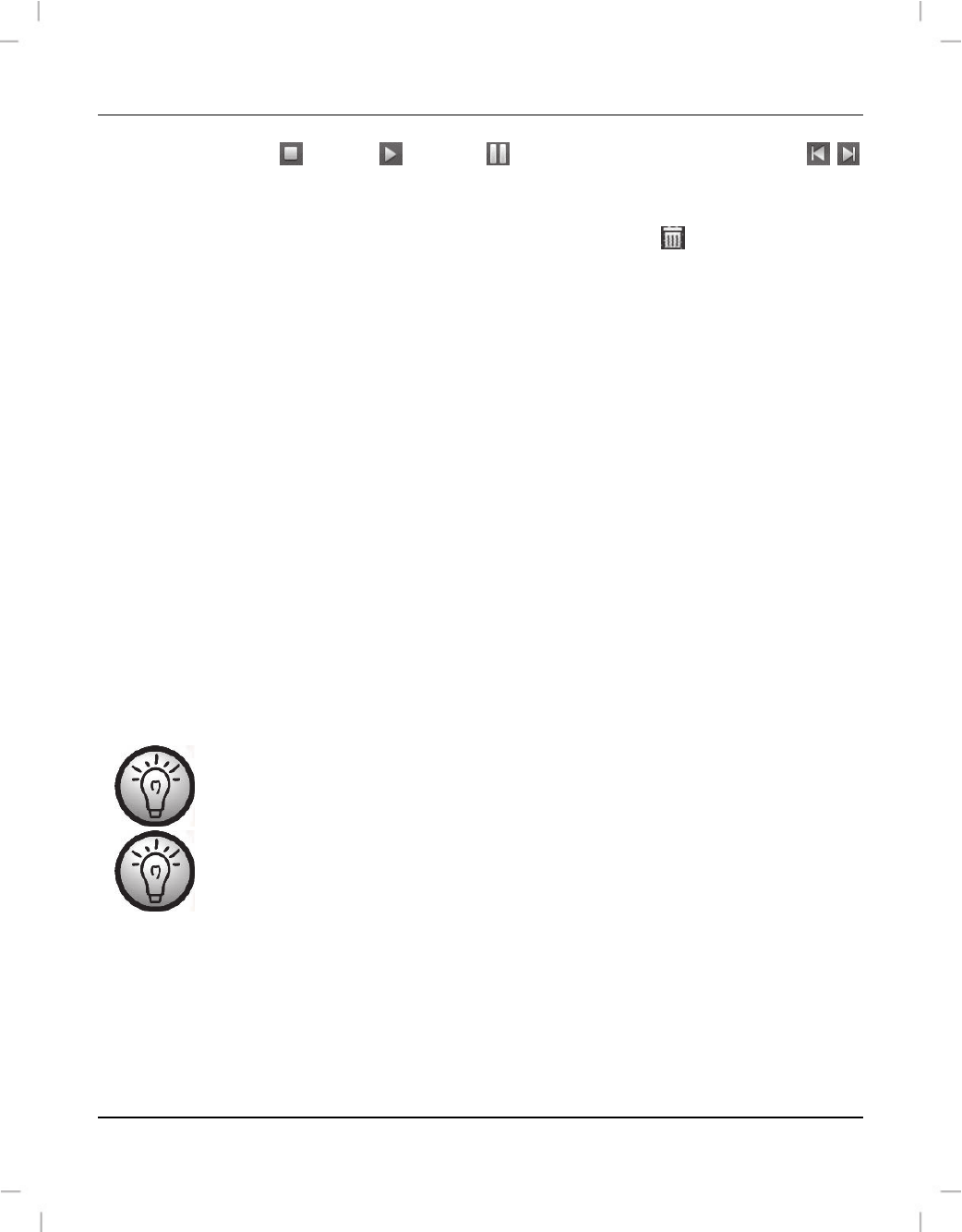
SilverCrest SCAA 5.00 A1
126 - Français
Pour regarder un enregistrement vidéo, double-cliquez dessus. La fenêtre vidéo contient
les icônes Arrêt
, Lecture
et Pause
. Cliquez sur les icônes des flèches
,
ou utilisez les touches flèches de votre clavier pour afficher la vidéo précédente ou
suivante.
Pour supprimer un enregistrement, cliquez sur l’icône poubelle
. Répondez « OK » à
l’invite de confirmation qui apparaît pour exécuter la suppression.
Importation d’enregistrements
Pour archiver vos enregistrements, vous pouvez utiliser la fonction Importer. Les
enregistrements seront alors copiés sur votre ordinateur. Une fois que vous aurez importé vos
enregistrements, vous n’aurez plus besoin de connecter le caméscope à votre ordinateur
pour les regarder.
Sélectionnez tous les enregistrements que vous voulez importer à partir du lecteur
actuellement sélectionné et cliquez sur l’icône « Importer » dans la barre d’outils inférieure.
Une fenêtre apparaît avec différentes possibilités de sélection. Pour importer les
enregistrements sélectionnés, choisissez l’option « Importer les scènes sélectionnées ». Vous
pouvez choisir d’importer tous les enregistrements ou uniquement les nouveaux.
Si nécessaire, saisissez un nom de dossier ou bien utilisez le nom par défaut.
Cliquez sur « OK » pour confirmer.
En fonction du nombre d’enregistrements, la copie des fichiers peut
prendre un certain temps.
Après l’importation, les enregistrements sont toujours stockés sur le
caméscope. Ils ne sont pas automatiquement supprimés après
l’importation.